Modernización de página principal clásica
La modernización de la página principal de un sitio de grupo de SharePoint clásico hace que la página tenga un aspecto excelente en cualquier dispositivo y facilita a los usuarios personalizar el diseño y ver noticias y actividades. En este artículo se tratan todos los detalles sobre cómo funciona la modernización automática y los controles que tiene como administrador.
Cómo funciona
Si un sitio de grupo clásico cumple los criterios siguientes para actualizarse, la página principal se modernizará automáticamente la próxima vez que un usuario la visite. Cuando los usuarios experimentan el cambio por primera vez, verán un tutorial en el que se destacan las nuevas funciones y se incluye un vínculo a un artículo de ayuda con más detalles.
Se recomienda a los usuarios que adopten el cambio para poder beneficiarse de la potencia de las páginas modernas. Sin embargo, si los administradores de sitios o los propietarios de sitios quieren revertir a la página principal clásica, podrán hacerlo. Las instrucciones están disponibles en el artículo de soporte.
Actualizar criterios
Sitio de equipo clásico (STS#0) solo.
El nombre de la página principal en cualquier idioma es "Home.aspx".
Solo contiene elementos web predeterminados: introducción (GettingStartedWebPart), fuente de noticias (SiteFeedWebPart) y biblioteca de documentos (XsltListViewWebPart).
No hay texto presente (html wiki no está personalizado).
DisplayFormTemplateName = "WikiEditForm".
La característica ModernizeHomepageOptOut no está activada.
No se detecta ninguna página maestra personalizada.
La característica de publicación clásica está desactivada.
Nota:
Se deben cumplir todos los criterios de actualización para que una página principal del sitio de equipo cumpla los requisitos para la actualización automática.
Detalles técnicos
Se aplica a las colecciones de sitios sts#0 y a todos los subsitios correspondientes.
La actualización solo se aplica a la página principal. No se cambiarán otras páginas clásicas. Se recomienda usar el marco de trabajo de modernización de SharePoint PnP para las demás páginas del sitio.
La nueva página principal moderna se denomina "Home.aspx" y se cambia el nombre de la página clásica a "Home(old).aspx".
Esta actualización no crea un grupo de Microsoft 365 para el sitio de equipo.
Es posible que los temas de sitio clásicos no sean idénticos una vez que la página se actualice a la moderna. Obtenga información sobre cómo aplicar estilos y colores personalizados al sitio.
Solo los administradores del sitio pueden revertir a la página principal clásica a través del vínculo que aparece en el panel de navegación izquierdo. Para volver a la página clásica, los propietarios del sitio pueden visitar páginas del sitio y marcar la página clásica como su página principal.
La actualización se lleva a cabo según la demanda basándose en el acceso al sitio siguiente. Si se obtiene acceso a un subsitio, se activará la actualización de su colección de sitios raíz y sus demás subsitios. Recuerde que la actualización solo se aplica a la colección de sitios raíz y subsitios si se cumplen los criterios.
No se comprueba el estado de las acciones personalizadas, por lo que no se transferirán a la nueva página moderna.
No se comprueba el estado de las listas y bibliotecas modernas de SharePoint para sitios clásicos.
¿Por qué actualizar la página principal del sitio de grupo de clásica a moderna?
A lo largo de los años, las páginas modernas de SharePoint se han convertido en herramientas eficaces para la colaboración y la productividad en el trabajo y queremos que más usuarios aprovechen estas funcionalidades. Modernizar automáticamente las páginas principales del sitio de grupo que no están personalizadas es el primer paso para ayudar a los usuarios del sitio clásico a sacar más partido de SharePoint.
Qué esperar después de que una página principal del sitio del equipo clásico se actualice a la moderna
Cuando los usuarios experimenten por primera vez el cambio, verán un tutorial que resalta las nuevas funcionalidades e incluye un vínculo a un artículo de ayuda con más detalles como este:
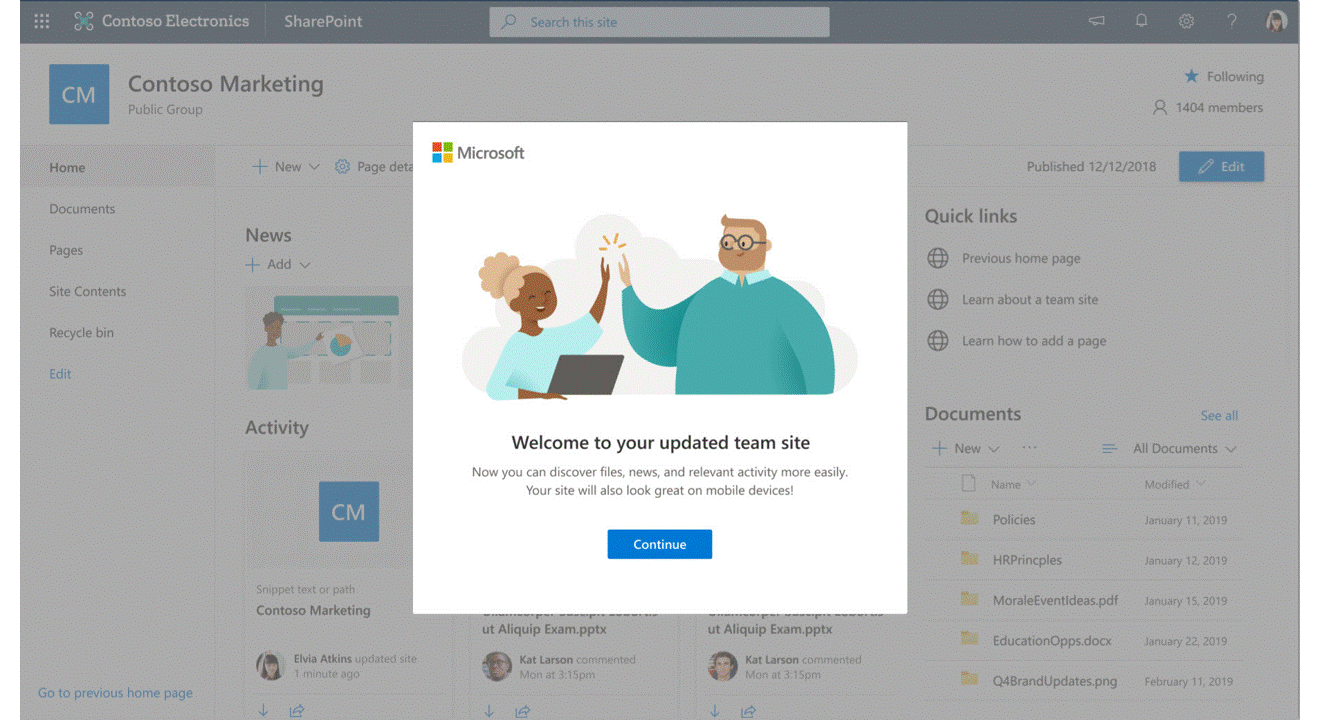
Para obtener más entrenamiento, descargue el tutorial clásico a moderno.
Cómo evitar que sitios específicos se actualicen
Para deshabilitar la actualización en sitios específicos, use una de las siguientes opciones:
Opción 1: use PowerShell PnP para evitar que un sitio específico se actualice habilitando una característica con ámbito web en cada sitio y subsitio que se está viendo afectado.
Conéctese al sitio mediante Connect-PnPOnline. Por ejemplo,
Connect-PnPOnline -Url https://[tenant].sharepoint.com/sites/siteurl -Credentials $cred
Para evitar la modernización de una página principal no personalizada, ejecute:
Enable-PnPFeature -Identity F478D140-B148-4038-9CB0-84A8F1E4BE09 -Scope Web
Si más adelante desea volver a habilitar la modernización de esa página, ejecute:
Disable-PnPFeature -Identity F478D140-B148-4038-9CB0-84A8F1E4BE09 -Scope Web
Opción 2: ¿No sabe qué sitios se verán afectados por este cambio? Puede usar el escáner de modernización de SharePoint y ejecutar el escáner en modo "HomePageOnly". El resultado de la ejecución del escáner de modernización contiene un archivo llamado SitesWithUncustomizedHomePages.csv. Use este archivo para obtener una lista de sitios y subsitios que obtendrán una página principal moderna. Esta herramienta le permite enviar mensajes a los usuarios que se verán afectados si lo desea. Si es necesario, use el cmdlet de PowerShell anterior o el siguiente script de ejemplo para evitar la actualización de varios sitios: https://github.com/SharePoint/sp-dev-modernization/tree/dev/Scripts/HomePageModernizationOptOut
Opción 3: Agregue un elemento web de SharePoint de fábrica, un elemento web personalizado o texto a la página principal del sitio del equipo.
Nota:
Se recomienda encarecidamente modernizar las páginas principales para beneficiarse de las características más recientes de SharePoint y mejorar la experiencia de visualización de los usuarios en escritorio y dispositivos móviles. Otra opción para modernizar sitios clásicos es habilitar la experiencia del sitio de comunicación en un sitio clásico específico. Para obtener información, consulte Habilitación de la experiencia del sitio de comunicación en sitios de equipo clásicos.
¿Qué ocurre con los nuevos sitios de equipo clásicos STS#0 creados después de este cambio?
Los sitios de equipo clásicos (STS#0) creados después del 1 de mayo de 2020 no se actualizarán.
¿Puedo modernizar también las demás páginas de mis sitios?
Para una experiencia de usuario más coherente, le recomendamos que modernice todas las páginas en los sitios de grupo clásicos. Esto puede realizarse de autoservicio a través de la solución de transformación de página PnP de SharePoint de código abierto.
¿Le gusta la experiencia moderna?
Para más información sobre la transición a la experiencia moderna, consulte los recursos siguientes: